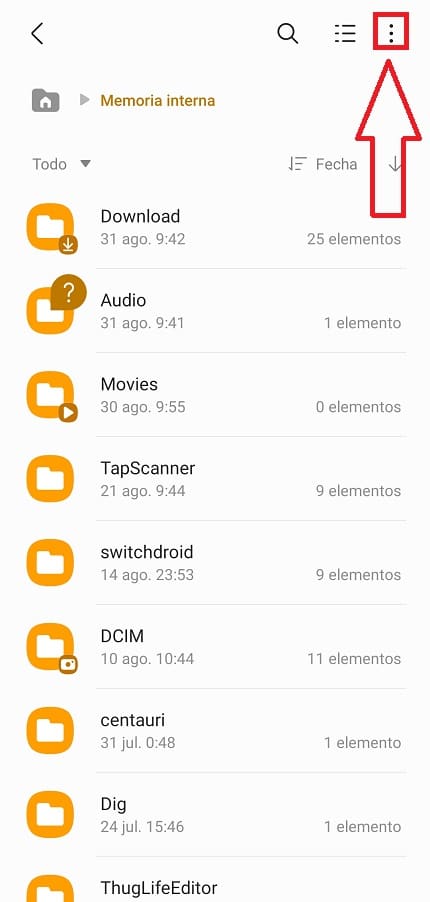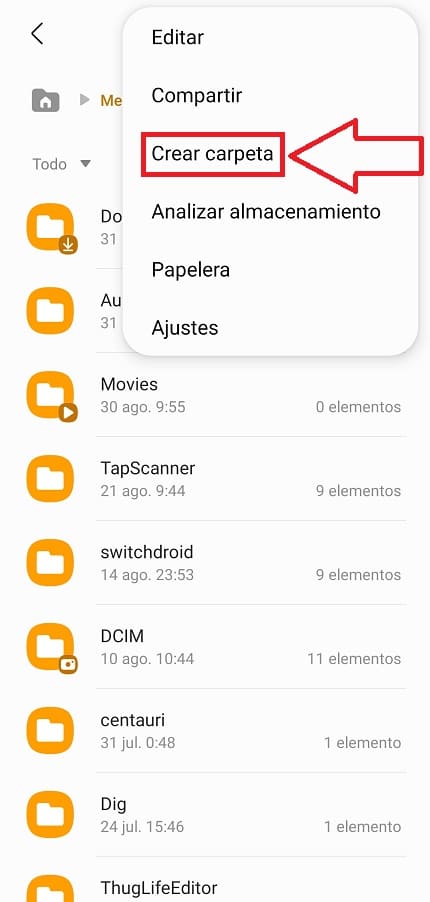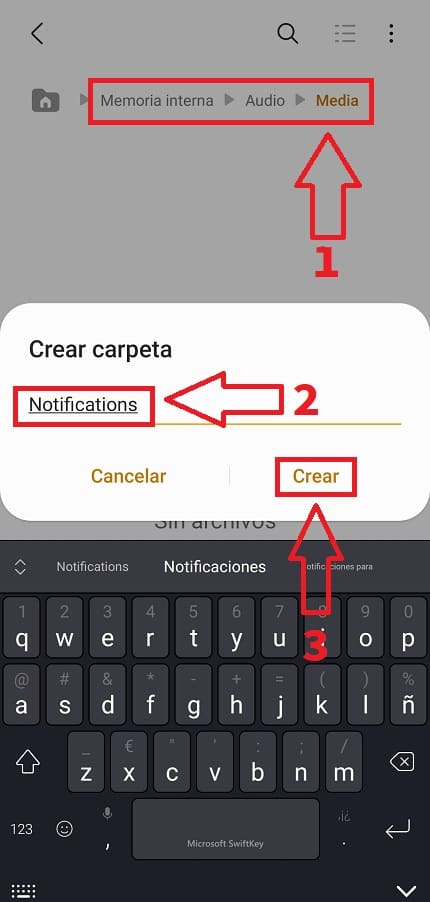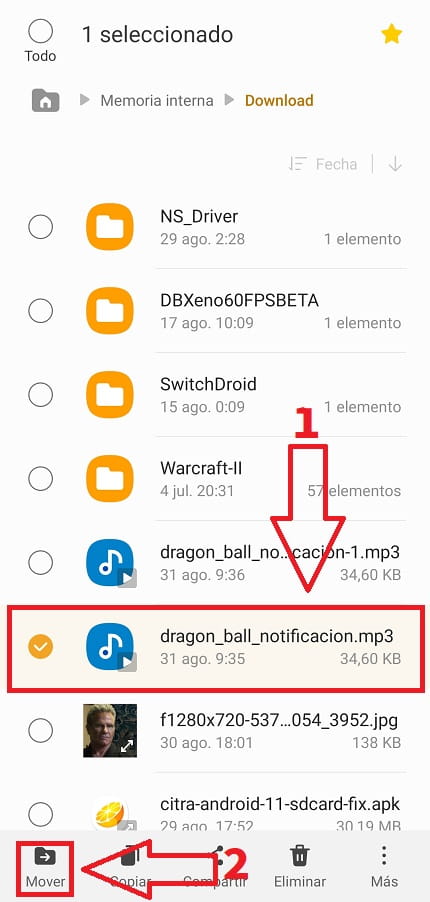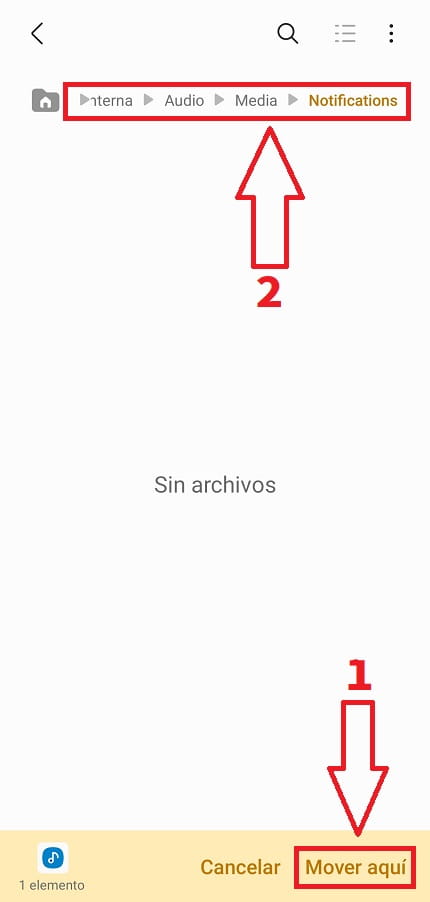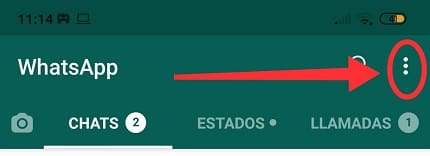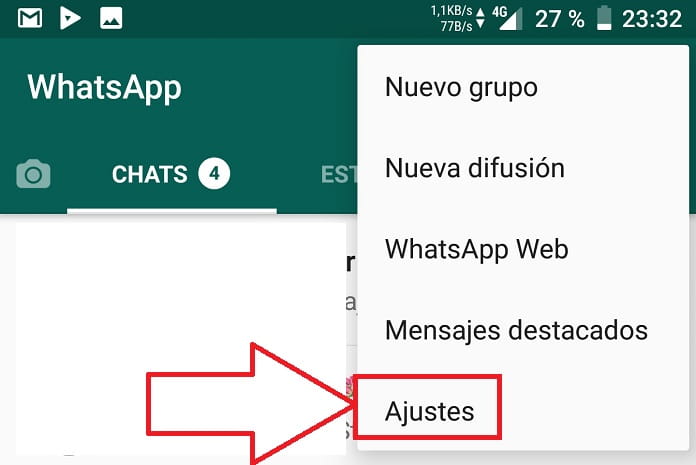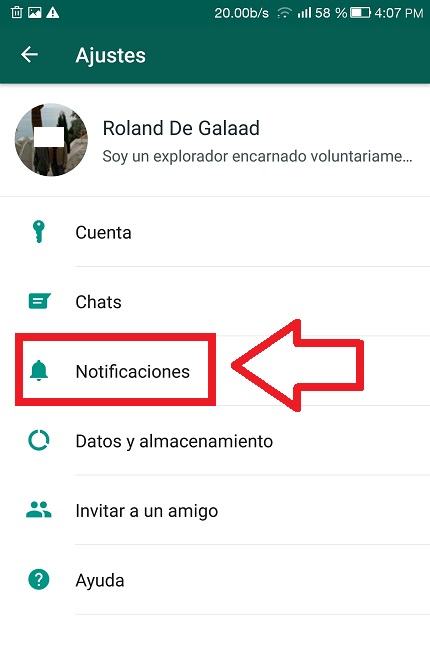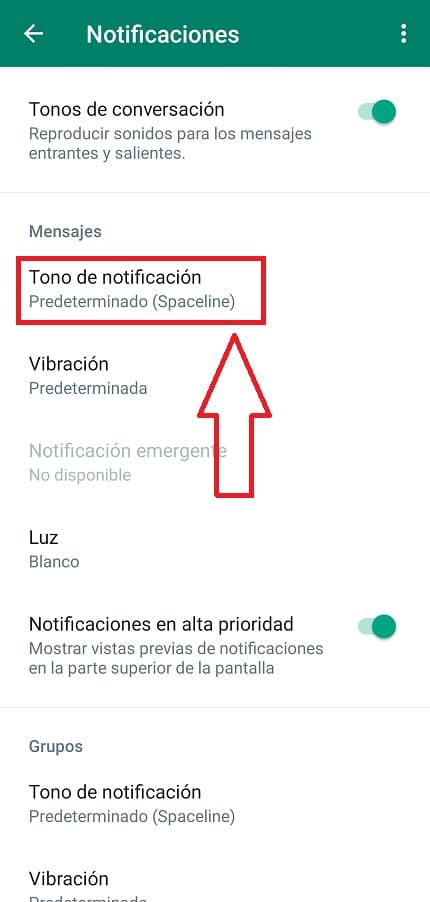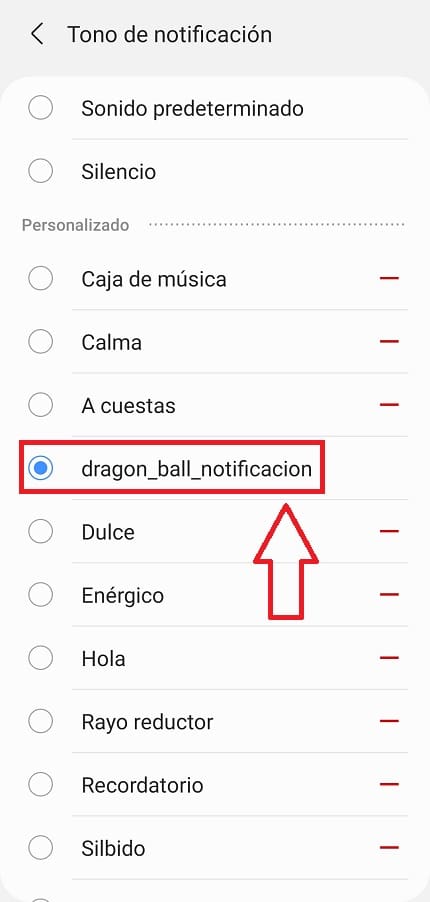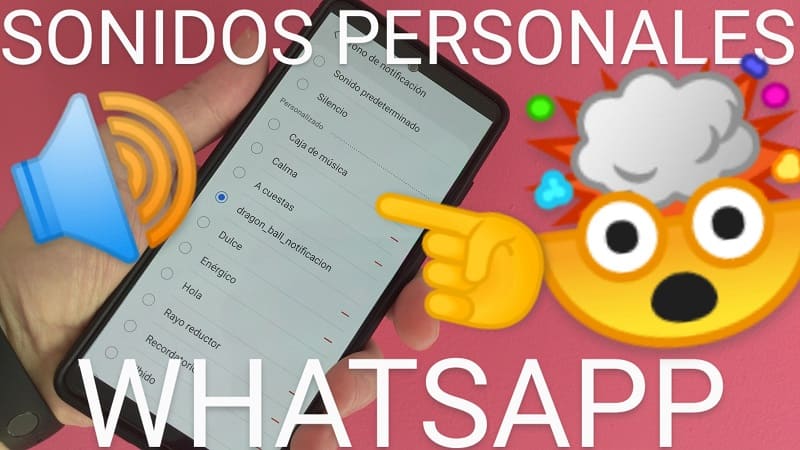
Cambiar el sonido de WhatsApp es un recurso que todo usuario debería de conocer ya que nos brinda la posibilidad de personalizar nuestro Smartphone con tonos y melodías características. El problema de esto es que la aplicación solo nos deja elegir unos tonos preestablecidos. Y es que sería genial poder poner notificaciones personalizadas en WhatsApp, imagina la cara de tus amigos cuando recibes un mensaje y que suele la marcha imperial de Star Wars, sería genial ¿verdad?. Pues no lo es posible hacerlo, si no que a lo largo de este sencillo tutorial de El Poder Del Androide Verde te enseñaremos los pasos que debes de seguir.
Tabla de contenidos
¿Qué Significa Las Notificaciones Personalizadas En WhatsApp y Para Qué Sirven?
Es posible que te preguntes que quiere decir eso de notificaciones personalizadas en WhatsApp. Pues básicamente significa que puedes poner el tono o melodía que quieras a la hora de recibir un mensaje o una llamada (ya sea de una persona o de un grupo) en este cliente de mensajería.
¿De Donde Descargo Tonos Personalizados Para WhatsApp? 2025
Puedes conseguir multitud de tonos frikis para notificaciones del móvil 👈 a través del siguiente enlace. Tan solo tendrás que seguir las indicaciones de ese tutorial o seguir los pasos de este vídeo 👇.
Bien, ya tenemos nuestra melodía y ahora toca saber como añadir un tono personalizado como notificación de WhatsApp, ¡veamos como se hace!.
Como Añadir Tus Propios Sonidos Como Notificación De WhatsApp Fácil y Rápido 2025
Una vez tengamos descargada nuestro todo que queramos poner en WhatsApp deberemos de abrir un gestor de archivos para Android. En mi caso uso el que viene de serie con mi Samsung Galaxy pero tu puedes elegir el que quieras.
Lo siguiente que deberemos de hacer es crear una nueva ruta de carpeta donde tendremos que ir guardando nuestros tonos y melodías, para hacerlo pulsaremos los 3 puntos verticales de arriba a la derecha. En caso de que uses otro explorador de archivos la situación de este botón cambiar pero es muy parecida.
Luego seleccionamos la opción «Crear Carpeta».
- Lo siguiente será ir creando las siguiente ruta de carpetas, una dentro de otra Memoria Interna>Audio>Media.
- Siendo la última «Notification», de tal manera que la ruta completa sea Memoria Interna>Audio>Media>Notifications.
- Ahora tendremos que ir a la carpeta «Downloads» y dejar pulsado el tono que nos descargamos previamente para moverlo a la ruta que creamos antes.
- Movemos el archivo de sonido a la ruta Memoria Interna>Audio>Media>Notifications.
- Una vez dentro de la ruta Memoria Interna>Audio>Media>Notifications.
- Movemos el archivo de audio.
Como Poner Notificaciones Personalizadas En WhatsApp Paso a Paso 2025
Bien, llego la hora de poner un tono personalizado en nuestro WhatsApp, para ello el primero paso que deberemos de hacer es pulsar sobre los 3 puntos verticales de arriba a la derecha.
Luego entramos en «Ajustes».
En la siguiente pantalla entramos en «Notificaciones».
Aquí elegimos en mensajes el apartado de «Tono de Notificación» por si queremos cambiar el tono de los WhatsApp individuales, aunque también tendremos la posibilidad de cambiarlos en los grupos y llamadas.
Aparecerá un listado con los tonos predeterminados de WhatsApp y si hemos seguido los pasos anteriores bien nos aparecerá el tono que hemos situado en la ruta Memoria Interna>Audio>Media>Notifications. Bastará con seleccionarlo y listo.
Y de esta manera tan sencilla podemos cambiar el tono de WhatsApp por uno personalizado, si tienes alguna duda siempre puedes dejarme un comentario e intentaré responder lo antes posible. No olvides compartir este tutorial con tus redes sociales si crees que ha sido interesante.. ¡Muchas gracias por todo!.